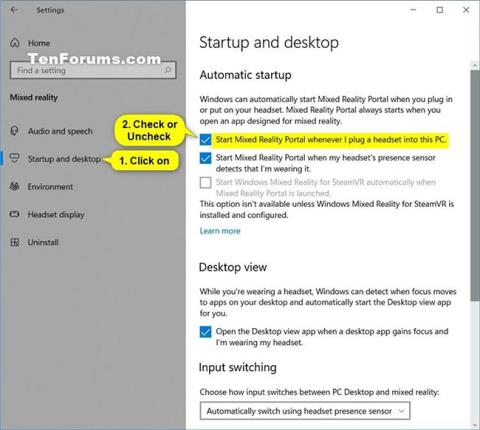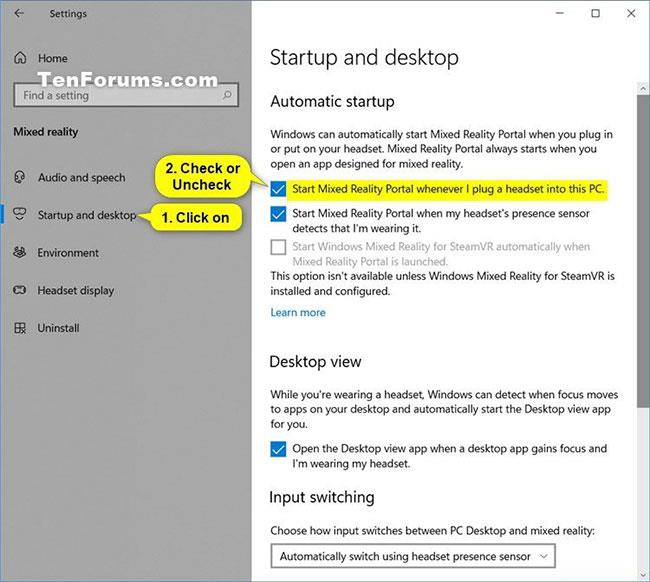Windows Mixed Reality объединяет реальный мир и виртуальный контент в гибридную среду, в которой физические и цифровые объекты сосуществуют и взаимодействуют.
Портал смешанной реальности — это настольное приложение, которое проведет вас через процесс настройки Windows Mixed Reality. Он также служит командным центром на ПК, предоставляя вам возможности смешанной реальности.
Windows может автоматически запускать портал смешанной реальности, когда вы подключаете гарнитуру или носите ее. Портал смешанной реальности всегда запускается, когда вы открываете приложение, предназначенное для смешанной реальности.
В этом руководстве показано, как включить или отключить опцию автоматического запуска портала смешанной реальности при подключении гарнитуры в Windows 10 .
Примечание:
Запуск портала смешанной реальности при каждом подключении гарнитуры к этому параметру ПК в настоящее время доступен только для сборок Windows Insider.
Включите/отключите опцию запуска портала смешанной реальности при подключении гарнитуры в настройках.
1. Откройте «Настройки» и щелкните значок «Смешанная реальность».
2. Нажмите «Автозагрузка и рабочий стол» слева.
3. Установите (по умолчанию) или снимите флажок (выключено) « Запускать портал смешанной реальности» каждый раз, когда я подключаю гарнитуру к этому компьютеру , в зависимости от того, что вы хотите на правой стороне.
4. Теперь вы можете закрыть настройки , если хотите.
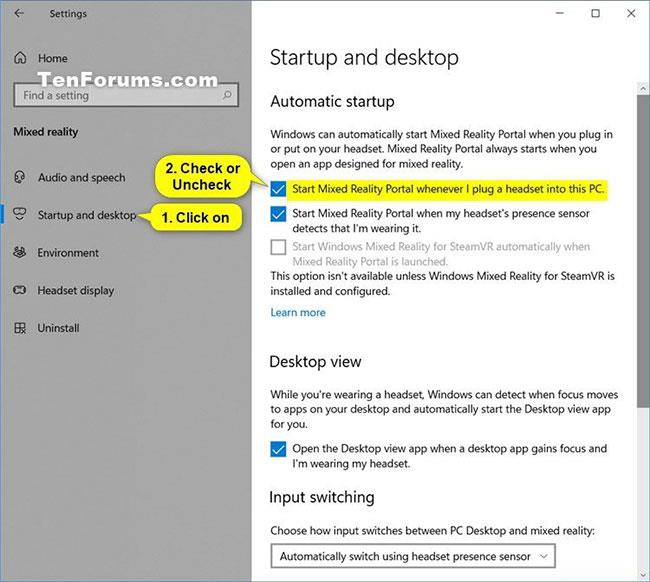
Включите/отключите опцию запуска портала смешанной реальности при подключении гарнитуры в настройках.
Включить/отключить возможность запуска портала смешанной реальности при подключении гарнитуры с помощью REG-файла.
Загружаемые файлы .reg ниже изменят значение DWORD в указанном ниже разделе реестра.
HKEY_CURRENT_USER\Software\Microsoft\Windows\CurrentVersion\Holographic
DWORD StartOnHmdPlugIn
0 = Выкл.
1 = Вкл.
1. Выполните шаг 2 (включить) или шаг 3 (выключить) ниже, в зависимости от того, что вы хотите сделать.
2. Чтобы включить возможность запуска портала смешанной реальности при подключении гарнитуры (это настройка по умолчанию), загрузите файл Turn_ON_Start_Mixed_Reality_Portal_when_plug_headset_into_PC.reg .
3. Чтобы отключить возможность запуска портала смешанной реальности при подключении гарнитуры, загрузите файл Turn_OFF_Start_Mixed_Reality_Portal_when_plug_headset_into_PC.reg .
4. Сохраните REG-файл на рабочий стол.
5. Дважды щелкните загруженный файл .reg, чтобы объединить его.
6. При появлении запроса нажмите «Выполнить» > «Да (UAC)» > «Да» > «ОК» , чтобы утвердить слияние.
7. Теперь вы можете удалить загруженный файл .reg, если хотите.
Надеюсь, вы добьетесь успеха.